Servidores FTP: Conexión a través de Ethernet o LAN inalámbrica
La cámara puede conectarse a servidores FTP y cargar imágenes a través de redes existentes
usando Wi‑Fi (LAN inalámbrica integrada) o un cable Ethernet de terceros introducido
en el conector de Ethernet de la cámara. La cámara también se puede conectar directamente
a servidores FTP.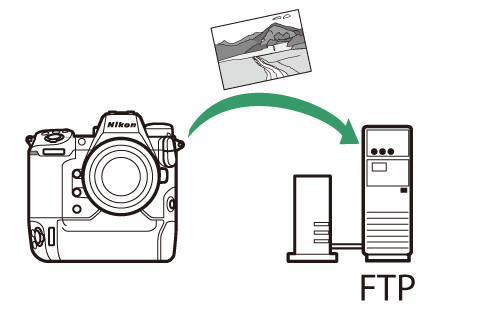
-
Los servidores se pueden configurar utilizando servicios FTP estándar, incluyendo IIS (Internet Information Services), disponibles con Windows 11 y Windows 10.
-
No se admiten las conexiones FTP de Internet ni la conexión a servidores FTP que ejecuten software de terceros.
LAN inalámbrica
La cámara puede conectarse a servidores FTP mediante un enlace inalámbrico directo (modo de punto de acceso) o mediante un enrutador inalámbrico en una red existente, incluyendo las redes domésticas (modo de infraestructura).
Conexión inalámbrica directa (modo de punto de acceso)
La cámara y el servidor FTP se conectan mediante un enlace inalámbrico directo. La
cámara actúa como un punto de acceso de LAN inalámbrica, permitiéndole conectarse
al trabajar en exteriores o en otras situaciones en las que no haya un ordenador conectado
a la red inalámbrica y eliminando la necesidad de realizar complicadas configuraciones
en los ajustes.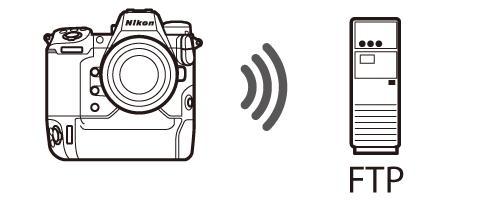
-
Cree un perfil de host utilizando el asistente de conexión de la cámara.
-
Confirme que [] está seleccionado para [] en el menú de red.
-
Seleccione [] en el menú de red, luego marque [] y pulse 2.
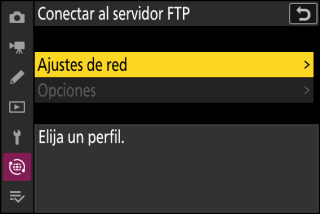
-
Marque [] y pulse J.
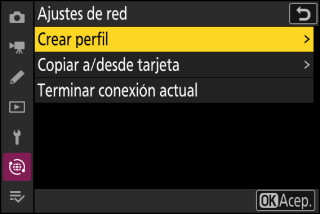
-
Marque [] y pulse 2.
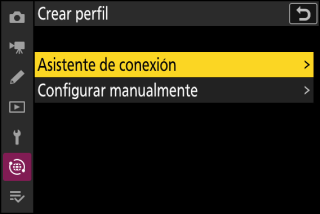
El asistente de conexión se abrirá.
Configuración manualSeleccione [] para configurar los ajustes manualmente.
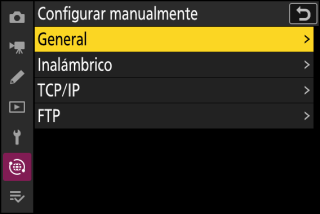
-
Asigne un nombre al nuevo perfil.

-
Para proceder al siguiente paso sin cambiar el nombre predeterminado, pulse X.
-
El nombre que elija aparecerá en la lista [] > [] del menú de red.
-
Para cambiar el nombre del perfil, pulse J. Para obtener más información sobre la entrada de texto, consulte “Entrada de texto” (Entrada de texto). Pulse X para proceder después de introducir un nombre.
-
-
Marque [] y pulse J.
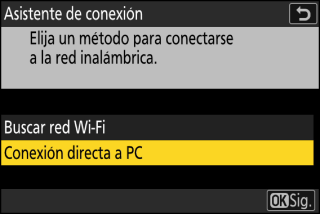
Se mostrarán el SSID y la clave de encriptado de la cámara.
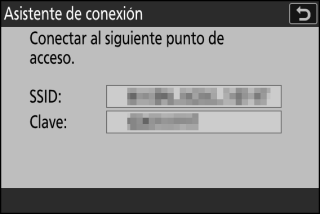
-
Establezca una conexión a la cámara.
Windows:
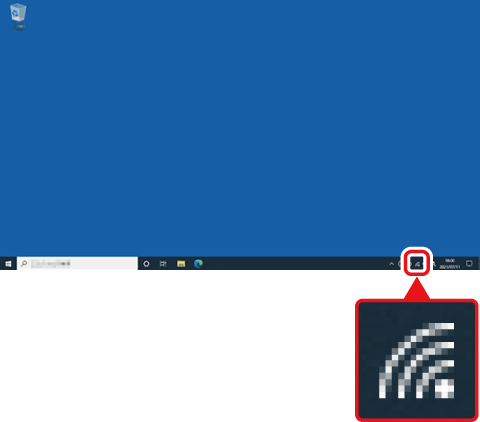
-
Haga clic en el icono de LAN inalámbrica en la barra de tareas.
-
Seleccione el SSID indicado en la cámara en el paso 5.
-
Cuando se le solicite introducir la clave de seguridad de red, introduzca la clave de encriptado indicada por la cámara en el paso 5. El ordenador iniciará una conexión con la cámara.
macOS:
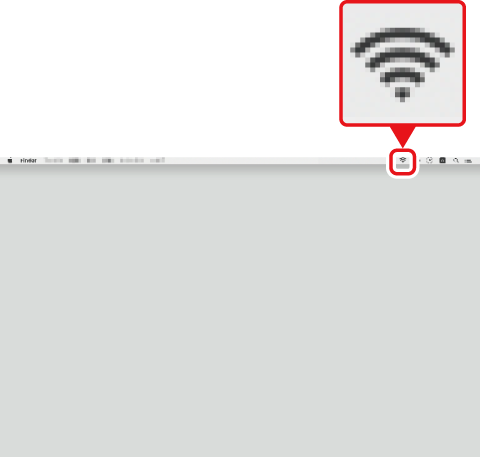
-
Haga clic en el icono de LAN inalámbrica en la barra de menús.
-
Seleccione el SSID indicado en la cámara en el paso 5.
-
Cuando se le solicite introducir la clave de seguridad de red, introduzca la clave de encriptado indicada por la cámara en el paso 5. El ordenador iniciará una conexión con la cámara.
-
-
Elija el tipo de servidor.

Marque [] o [] (FTP seguro) y pulse J para mostrar un cuadro de diálogo en el que pueda seleccionar un método de inicio de sesión.
-
Inicie sesión.
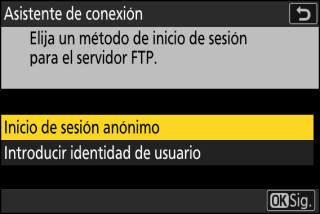
Marque una de las siguientes opciones y pulse J.
Opción
Descripción
[]
Seleccione esta opción si el servidor no requiere una identidad de usuario o contraseña. Esta opción solo se puede utilizar con servidores configurados para el inicio de sesión anónimo. Si el inicio de sesión tiene éxito, la cámara le pedirá que elija un destino.
[]
Ingrese una identidad de usuario y contraseña. Pulse J para iniciar sesión cuando complete la entrada. Si el inicio de sesión tiene éxito, la cámara le pedirá que elija un destino.
Ajustes del cortafuegosLos puertos TCP 21 y 32768 a 61000 se utilizan para [], los puertos TCP 22 y 32768 a 61000 para []. La transferencia de archivos puede bloquearse si el cortafuegos del servidor no está configurado para permitir el acceso a estos puertos.
-
Elija una carpeta de destino.
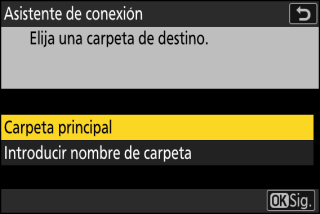
Marque una de las siguientes opciones y pulse J.
Opción
Descripción
[]
Seleccione esta opción para elegir la carpeta principal del servidor como destino para las imágenes cargadas desde la cámara. Se mostrará un cuadro de diálogo “configuración completada” si la operación se realiza correctamente.
[]
Introduzca el nombre de la carpeta de destino manualmente. La carpeta debe existir en el servidor. Introduzca el nombre de la carpeta y la ruta cuando se le solicite y pulse J para visualizar el cuadro de diálogo “configuración completada”.
-
Compruebe la conexión.
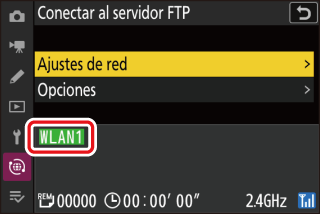
Cuando se establezca una conexión, el nombre del perfil se mostrará en verde en el menú [] de la cámara.
-
Si el nombre del perfil no se muestra en verde, conéctese a la cámara a través de la lista de redes inalámbricas del servidor FTP.
-
Se ha establecido una conexión inalámbrica entre la cámara y el servidor FTP.
Las imágenes capturadas con la cámara podrán cargarse al servidor FTP según lo descrito en “Cargar imágenes” (Cargar imágenes).
Conexión en el modo de infraestructura
La cámara se conecta a un servidor FTP de una red existente (incluyendo las redes
domésticas) a través de un enrutador inalámbrico.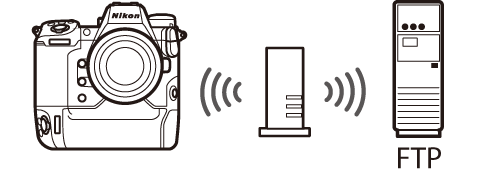
-
Cree un perfil de host utilizando el asistente de conexión de la cámara.
-
Antes de conectarse a una red inalámbrica, confirme que [] está seleccionado para [] en el menú de red.
El modo de infraestructura es compatible con la conexión a servidores FTP en diferentes redes.
-
Seleccione [] en el menú de red, luego marque [] y pulse 2.
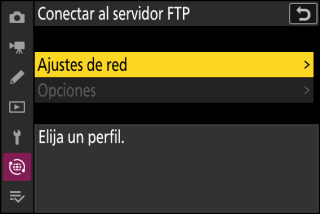
-
Marque [] y pulse J.
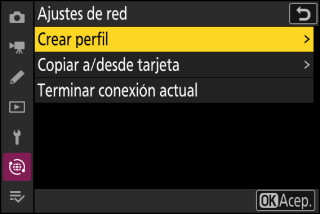
-
Marque [] y pulse 2.
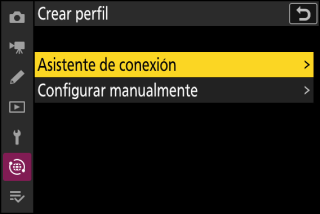
El asistente de conexión se abrirá.
Configuración manualSeleccione [] para configurar los ajustes manualmente.
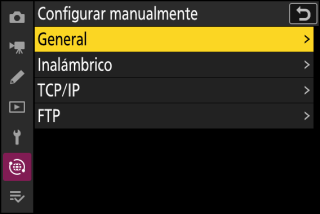
-
Asigne un nombre al nuevo perfil.

-
Para proceder al siguiente paso sin cambiar el nombre predeterminado, pulse X.
-
El nombre que elija aparecerá en la lista [] > [] del menú de red.
-
Para cambiar el nombre del perfil, pulse J. Para obtener más información sobre la entrada de texto, consulte “Entrada de texto” (Entrada de texto). Pulse X para proceder después de introducir un nombre.
-
-
Marque [] y pulse J.
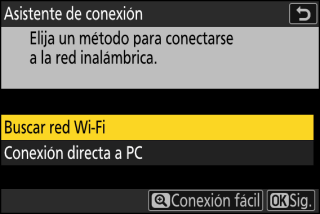
La cámara buscará redes actualmente activas en las proximidades y las mostrará por nombre (SSID).
[]-
Para conectarse sin introducir un SSID o clave de encriptado, pulse X en el paso 5. A continuación, pulse J y elija entre las siguientes opciones:
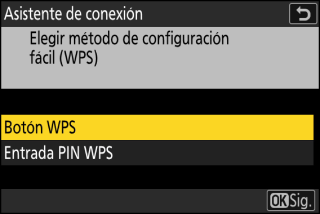
Opción
Descripción
[]
Para enrutadores compatibles con el botón WPS. Pulse el botón WPS en el enrutador y luego pulse el botón J de la cámara para conectarse.
[]
La cámara mostrará un PIN. Usando un ordenador, ingrese el PIN en el enrutador. Para más información, consulte la documentación suministrada con el enrutador.
-
Después de conectarse, continúe con el paso 8.
-
-
Seleccione una red.
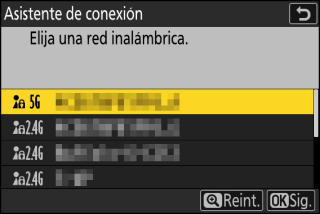
-
Marque el SSID de red y pulse J.
-
La banda en la que opera cada SSID se indica mediante un icono.
-
Las redes encriptadas vienen indicadas por un icono h. Si la red seleccionada está encriptada (h), se le solicitará que introduzca la clave de encriptado. Si la red no está encriptada, continúe con el paso 8.
-
Si no se muestra la red deseada, pulse X para buscar nuevamente.
Las redes con SSID ocultos se indican mediante entradas en blanco en la lista de redes.
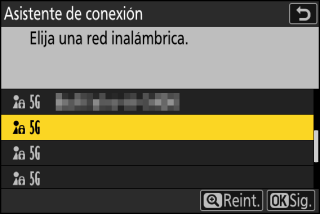
-
Para conectarse a una red con un SSID oculto, marque una entrada en blanco y pulse J. A continuación, pulse J; la cámara le solicitará que proporcione un SSID.
-
Introduzca el nombre de la red y pulse X. Vuelva a pulsar X; la cámara le solicitará que introduzca la clave de encriptado.
-
-
Introduzca la clave de encriptado.

-
Pulse J e ingrese la clave de encriptado del enrutador inalámbrico.
-
Para obtener más información, consulte la documentación del enrutador inalámbrico.
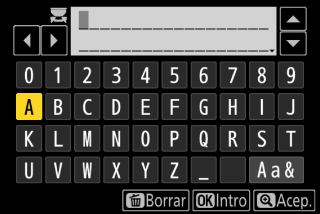
-
Pulse X cuando haya finalizado la entrada.
-
Pulse X nuevamente para iniciar la conexión. Se mostrará un mensaje durante unos segundos cuando se establezca la conexión.
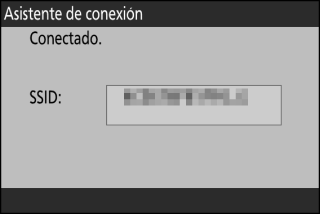
-
-
Obtenga o seleccione una dirección IP.
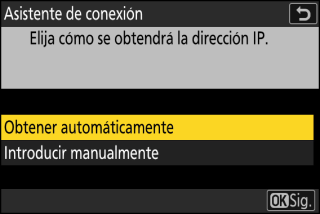
-
Marque una de las siguientes opciones y pulse J.
Opción
Descripción
[]
Seleccione esta opción si la red está configurada para proporcionar la dirección IP automáticamente. Se mostrará un mensaje de “configuración completada” una vez se haya asignado una dirección IP.
[]
Introduzca la dirección IP y la máscara de subred manualmente.
-
Pulse J; se le solicitará que introduzca la dirección IP.
-
Gire el dial principal para marcar segmentos.
-
Pulse 4 o 2 para cambiar el segmento marcado y, a continuación, pulse J para guardar los cambios.
-
A continuación, pulse X; aparecerá un mensaje “configuración completada”. Pulse X nuevamente para mostrar la máscara de subred.
-
Pulse 1 o 3 para editar la máscara de subred y pulse J; aparecerá un mensaje “configuración completada”.
-
-
Pulse J para continuar cuando aparezca el mensaje “configuración completada”.
-
-
Elija el tipo de servidor.

Marque [] o [] (FTP seguro) y pulse J para mostrar un cuadro de diálogo en el que pueda introducir la dirección del servidor.
-
Ingrese la dirección del servidor.
-
Pulse J para introducir la dirección URL del servidor o la dirección IP.
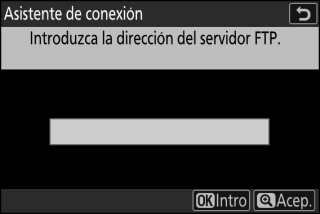
-
Pulse X cuando haya finalizado la entrada.
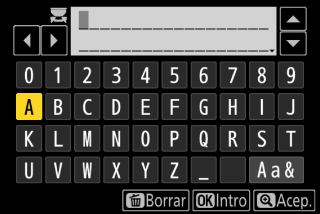
-
Pulse X nuevamente para conectarse al servidor FTP. Se le pedirá que elija un método de inicio de sesión.
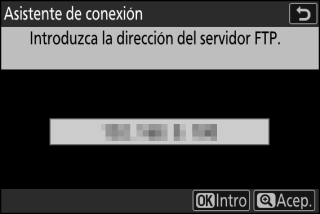
-
-
Inicie sesión.
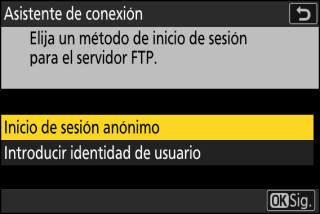
Marque una de las siguientes opciones y pulse J.
Opción
Descripción
[]
Seleccione esta opción si el servidor no requiere una identidad de usuario o contraseña. Esta opción solo se puede utilizar con servidores configurados para el inicio de sesión anónimo. Si el inicio de sesión tiene éxito, la cámara le pedirá que elija un destino.
[]
Ingrese una identidad de usuario y contraseña. Pulse J para iniciar sesión cuando complete la entrada. Si el inicio de sesión tiene éxito, la cámara le pedirá que elija un destino.
Ajustes del cortafuegosLos puertos TCP 21 y 32768 a 61000 se utilizan para [], los puertos TCP 22 y 32768 a 61000 para []. La transferencia de archivos puede bloquearse si el cortafuegos del servidor no está configurado para permitir el acceso a estos puertos.
-
Elija una carpeta de destino.
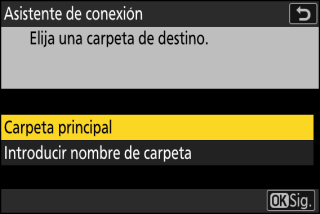
Marque una de las siguientes opciones y pulse J.
Opción
Descripción
[]
Seleccione esta opción para elegir la carpeta principal del servidor como destino para las imágenes cargadas desde la cámara. Se mostrará un cuadro de diálogo “configuración completada” si la operación se realiza correctamente.
[]
Introduzca el nombre de la carpeta de destino manualmente. La carpeta debe existir en el servidor. Introduzca el nombre de la carpeta y la ruta cuando se le solicite y pulse J para visualizar el cuadro de diálogo “configuración completada”.
-
Compruebe la conexión.
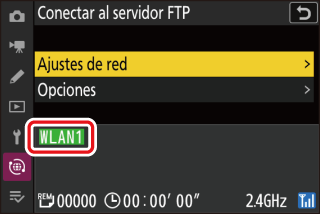
Cuando se establezca una conexión, el nombre del perfil se mostrará en verde en el menú [] de la cámara.
Se ha establecido una conexión inalámbrica entre la cámara y el servidor FTP.
Las imágenes capturadas con la cámara podrán cargarse al servidor FTP según lo descrito en “Cargar imágenes” (Cargar imágenes).
Ethernet
La cámara puede conectarse a servidores FTP directamente o a través de redes existentes usando un cable Ethernet de terceros introducido en el conector de Ethernet de la cámara.
Conexión de un cable Ethernet
Conecte un cable Ethernet en el conector Ethernet de la cámara. No utilice demasiada fuerza ni intente introducir los conectores en ángulo. Conecte el otro extremo del cable al servidor FTP o enrutador.
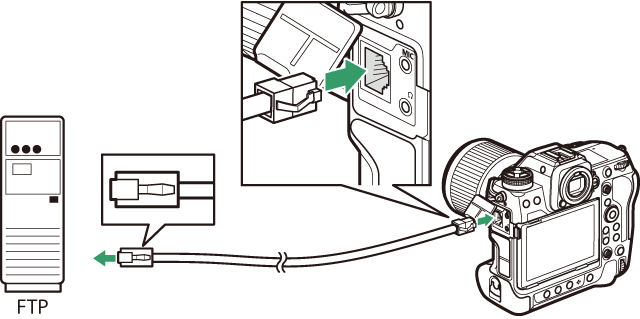
-
Seleccione [] para [] en el menú de red.
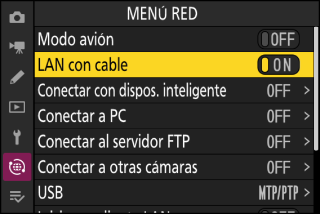
-
Seleccione [] en el menú de red, luego marque [] y pulse 2.
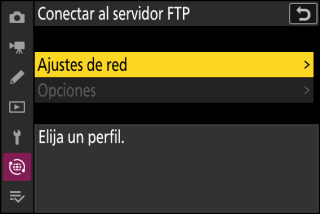
-
Marque [] y pulse J.
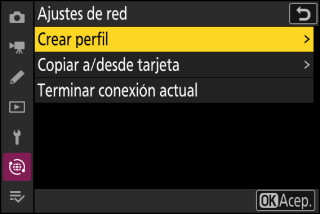
-
Marque [] y pulse 2.
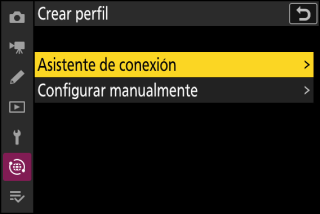
El asistente de conexión se abrirá.
Configuración manualSeleccione [] para configurar los ajustes manualmente.
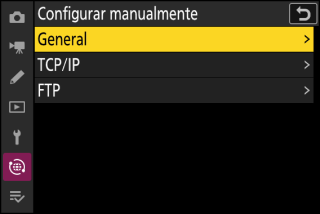
-
Asigne un nombre al nuevo perfil.

-
Para proceder al siguiente paso sin cambiar el nombre predeterminado, pulse X.
-
El nombre que elija aparecerá en la lista [] > [] del menú de red.
-
Para cambiar el nombre del perfil, pulse J. Para obtener más información sobre la entrada de texto, consulte “Entrada de texto” (Entrada de texto). Pulse X para proceder después de introducir un nombre.
-
-
Obtenga o seleccione una dirección IP.
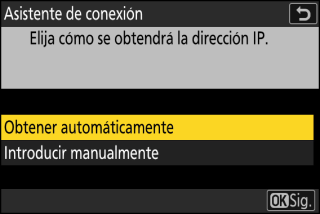
-
Marque una de las siguientes opciones y pulse J.
Opción
Descripción
[]
Seleccione esta opción si la red está configurada para proporcionar la dirección IP automáticamente. Se mostrará un mensaje de “configuración completada” una vez se haya asignado una dirección IP.
[]
Introduzca la dirección IP y la máscara de subred manualmente.
-
Pulse J; se le solicitará que introduzca la dirección IP.
-
Gire el dial principal para marcar segmentos.
-
Pulse 4 o 2 para cambiar el segmento marcado y, a continuación, pulse J para guardar los cambios.
-
A continuación, pulse X; aparecerá un mensaje “configuración completada”. Pulse X nuevamente para mostrar la máscara de subred.
-
Pulse 1 o 3 para editar la máscara de subred y pulse J; aparecerá un mensaje “configuración completada”.
-
-
Pulse J para continuar cuando aparezca el mensaje “configuración completada”.
-
-
Elija el tipo de servidor.

Marque [] o [] (FTP seguro) y pulse J para mostrar un cuadro de diálogo en el que pueda introducir la dirección del servidor.
-
Ingrese la dirección del servidor.
-
Pulse J para introducir la dirección URL del servidor o la dirección IP.
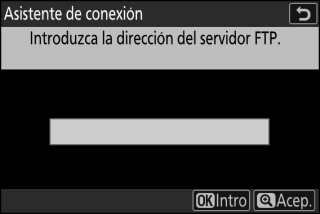
-
Pulse X cuando haya finalizado la entrada.
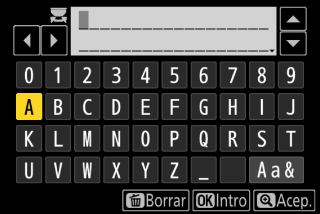
-
Pulse X nuevamente para conectarse al servidor FTP. Se le pedirá que elija un método de inicio de sesión.
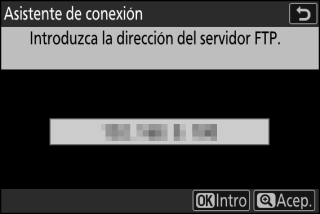
-
-
Inicie sesión.
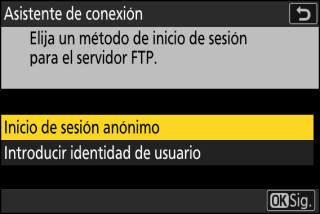
Marque una de las siguientes opciones y pulse J.
Opción
Descripción
[]
Seleccione esta opción si el servidor no requiere una identidad de usuario o contraseña. Esta opción solo se puede utilizar con servidores configurados para el inicio de sesión anónimo. Si el inicio de sesión tiene éxito, la cámara le pedirá que elija un destino.
[]
Ingrese una identidad de usuario y contraseña. Pulse J para iniciar sesión cuando complete la entrada. Si el inicio de sesión tiene éxito, la cámara le pedirá que elija un destino.
Ajustes del cortafuegosLos puertos TCP 21 y 32768 a 61000 se utilizan para [], los puertos TCP 22 y 32768 a 61000 para []. La transferencia de archivos puede bloquearse si el cortafuegos del servidor no está configurado para permitir el acceso a estos puertos.
-
Elija una carpeta de destino.
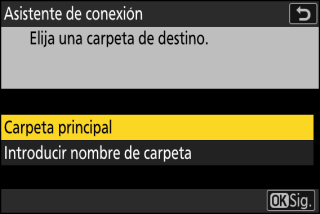
Marque una de las siguientes opciones y pulse J.
Opción
Descripción
[]
Seleccione esta opción para elegir la carpeta principal del servidor como destino para las imágenes cargadas desde la cámara. Se mostrará un cuadro de diálogo “configuración completada” si la operación se realiza correctamente.
[]
Introduzca el nombre de la carpeta de destino manualmente. La carpeta debe existir en el servidor. Introduzca el nombre de la carpeta y la ruta cuando se le solicite y pulse J para visualizar el cuadro de diálogo “configuración completada”.
-
Compruebe la conexión.
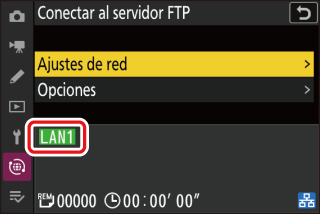
Cuando se establezca una conexión, el nombre del perfil se mostrará en verde en el menú [] de la cámara.
Se ha establecido una conexión entre la cámara y el servidor FTP.
Las imágenes capturadas con la cámara podrán cargarse al servidor FTP según lo descrito en “Cargar imágenes” (Cargar imágenes).
Cargar imágenes
Se pueden seleccionar imágenes para la carga durante la reproducción. También se pueden cargar automáticamente a medida que se toman.
-
Antes de cargar imágenes, conecte el cámara y el servidor FTP a través de Ethernet o de una red inalámbrica. Realice la conexión usando un perfil de host seleccionado a través de la lista [] > [].
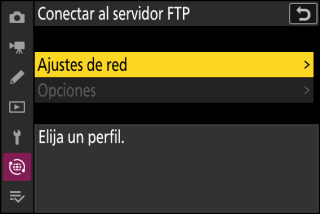
-
Cuando se establezca una conexión, el nombre del perfil se mostrará en verde en el menú [] de la cámara.
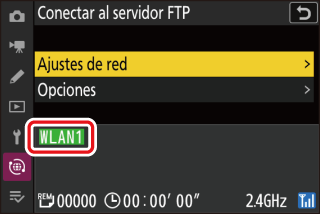
Seleccione un perfil de host y active el Wi‑Fi de la cámara antes de la conexión.
Selección de imágenes para la carga
-
Pulse el botón K en la cámara y seleccione la reproducción a pantalla completa o de miniaturas.
-
Seleccione una imagen y pulse el botón i.

-
Marque [] y pulse J.
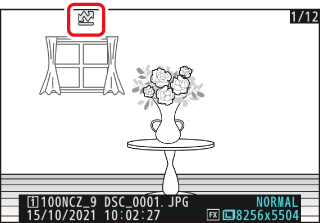
-
Un icono blanco “carga prioritaria” aparecerá en la imagen. Si la cámara está actualmente conectada a una red, la carga comenzará inmediatamente y el icono se volverá de color verde.
-
De lo contrario, la carga comenzará al establecerse una conexión.
-
Repita los pasos 2–3 para cargar imágenes adicionales.
-
-
Repita los pasos 2–3 para eliminar la marca de carga de las imágenes seleccionadas.
-
Para eliminar la marca de carga de todas las imágenes, seleccione [] > [] > [] en el menú de red.
El elemento [] del menú de reproducción i puede usarse para visualizar únicamente las imágenes que cumplan con los criterios elegidos (Reproducción filtrada). Podrá seleccionar todas las imágenes para la carga marcando [] en el menú i y pulsando J.
Carga de fotos según se toman
Para cargar nuevas fotos según se toman, seleccione [] para [] > [] > [] en el menú de red.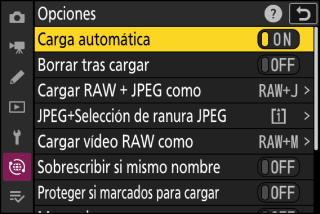
-
La carga comienza solo después de que la foto se haya grabado en la tarjeta de memoria. Asegúrese de insertar una tarjeta de memoria en la cámara.
-
Los vídeos no se cargan automáticamente. Deben cargarse manualmente desde la pantalla de reproducción.
El icono Carga
El estado de carga se indica mediante el icono de carga.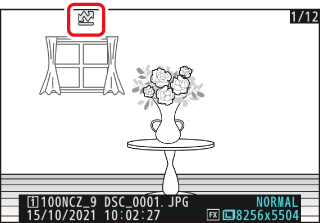
s (blanco): Carga prioritaria
La imagen ha sido seleccionada manualmente para la carga. Las imágenes marcadas con este icono se cargarán antes que las imágenes marcadas con W (“carga”).
W (blanco): Cargar
La imagen ha sido seleccionada para la carga pero la carga aún no ha comenzado.
X (verde): Cargando
Carga en curso.
Y (azul): Cargado
Carga completa.
La pantalla de estado de carga de [Conectar al servidor FTP]
La pantalla [] muestra lo siguiente:

| 1 |
Estado: El estado de la conexión al host. Una vez establecida la conexión, el nombre del perfil se muestra en verde. Durante la transferencia de archivos, la pantalla de estado muestra “Cargando” precedido del nombre del archivo que está siendo enviado. Los errores y los códigos de error también se muestran aquí (Códigos de error). |
|---|---|
| 2 |
Fuerza de la señal: Las conexiones Ethernet se indican mediante d. Al conectar la cámara a una red inalámbrica, el icono mostrará la fuerza de la señal inalámbrica. |
| 3 |
Banda: La banda utilizada por la red inalámbrica a la que la cámara está conectada en el modo de infraestructura. |
|---|---|
| 4 |
Imágenes/tiempo restantes: El número de imágenes restantes y el tiempo necesario para enviarlas. El tiempo restante es solo una estimación. |
La transmisión inalámbrica podría interrumpirse si se pierde la señal. La carga de imágenes con la marca de carga puede reanudarse apagando y volviendo a encender la cámara una vez restablecida la señal.
No retire la tarjeta de memoria ni desconecte el cable Ethernet durante la carga.
Las copias del servidor FTP no estarán protegidas, incluso si los originales lo están. Las marcas pueden añadirse usando valoraciones (Valoración de imágenes).
Las anotaciones de voz se incluirán cuando se transmitan las imágenes asociadas. Sin embargo, no se pueden cargar por separado.
La cámara guarda la marca de transferencia al apagarse y reanuda la carga al volver a encenderse.
El estado de conexión se muestra mediante el indicador de red de la cámara.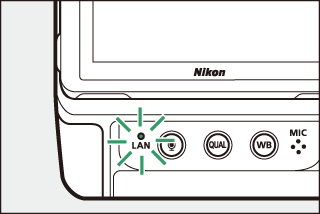
|
Indicador de red |
Estado |
|---|---|
|
I (apagada) |
Sin conexión. |
|
K (verde) |
A la espera de conexión. |
|
H (parpadea en verde) |
Conectado. |
|
H (parpadea en ámbar) |
Error. |
Finalizar la conexión al servidor FTP
Puede finalizar la conexión de los siguientes modos:
-
apagando la cámara,
-
seleccionando [] para [] > [] en el menú de red, o
-
conectándose a un dispositivo inteligente a través de Wi‑Fi o Bluetooth.
Se producirá un error si la conexión inalámbrica al servidor FTP se desactiva antes que la de la cámara. Desactive primero la conexión de la cámara.
